
ApfelEs zeichnet sich seit seiner Gründung dadurch aus, dass es ein solides, praktisches Ökosystem bietet, das zwischen seinen Geräten Wunder bewirkt. Daher ist dieMac-ComputerSie konnten keine Ausnahme sein.
Zu den großartigen Funktionen, die diese Teams begleiten, gehört das Bekannte„persönlicher Hotspot“, eine Funktionalität, die es ermöglichtTeilen Sie die Internetverbindung von einem Mac mit anderen Gerätenauf unterschiedliche Weise.
Eine mehr als nützliche Option, wenn wir andere Computer oder Geräte haben, die auf herkömmliche Weise nicht auf das Netzwerk zugreifen können. Wenn Sie wissen möchten, wie Sie Ihren Mac als Internet-Router nutzen können, um das Netzwerk über Ethernet zu teilen, kommen Sie zu uns, um es zu entdecken.
Teilen Sie das Internet von einem Mac-Computer aus über WLAN über Ethernet
Geben Sie Ihre Internetverbindung von einem Mac-Computer aus freiEs ist einfacher als Sie denken. Sie können über teilenWLAN, USB-Cund sogar über einen Thunderbolt-Anschluss (abhängig vom Modell der anderen Geräte) problemlos.
In diesem Fall hören wir auf, Ihnen zu zeigen, wie Sie dies mit a tun könnenEthernet-Verbindung. Befolgen Sie für diesen Vorgang einfach ein paar einfache Schritte, die wir Ihnen unten zeigen:
- Der erste Schritt besteht darin, beide Mac-Computer über ein Ethernet-Kabel zu verbinden. Dies kann direkt über die Anschlüsse jedes Computers oder über die Heimsteckdose erfolgen.
- Gehen Sie nun zu „Systemeinstellungen > Freigabe > Internetfreigabe“ in der Diensteliste auf der linken Seite Ihres Bildschirms.
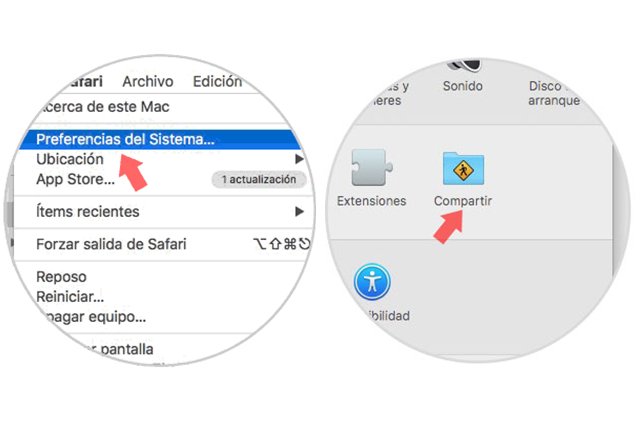
Gehen Sie auf Ihrem Mac zu „Systemeinstellungen“ und klicken Sie auf „Teilen“.
- Innerhalb des Abschnitts„Teilen Sie Ihre Verbindung von“, Sie müssen wählenW-lan.
- Sobald dies erledigt ist, im Abschnitt„Mit anderen Computern über“Sie müssen das Kontrollkästchen aktivierenEthernet. Es ist möglich, dass mehr als ein Gerät in der Liste erscheint. Dies hängt von den Schnittstellen der einzelnen Geräte ab.
- Aktivieren Sie als Nächstes das Kontrollkästchen„Internet-Sharing“damit Sie auf das Netzwerk zugreifen können.
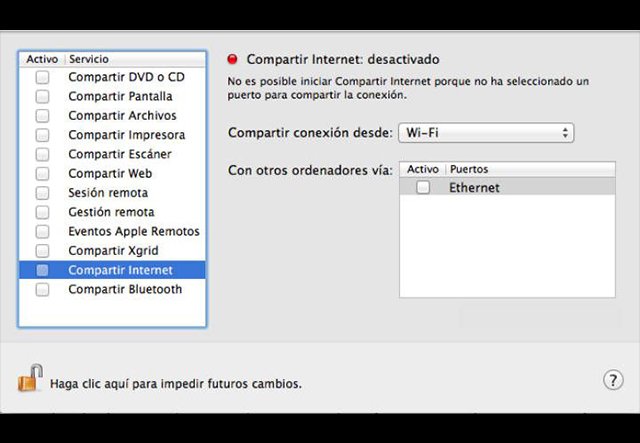
Dies müssen Sie überprüfen und konfigurieren, um das Internet von einem Mac-Computer aus über WLAN über Ethernet zu teilen
- Schließlich erhalten Sie eine Benachrichtigung von Apple, aber kein Grund zur Sorge. Einfach anklicken"Start".
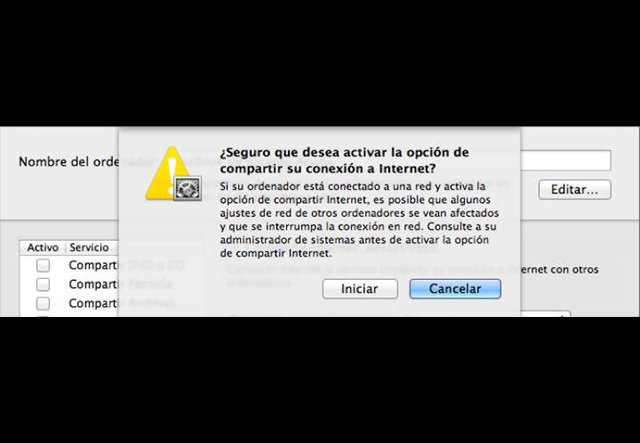
Warnschild von Apple
In diesem Fall erzeugt das Gerät, das das Signal sendet, einIP-Adresseum die Verbindung zu teilen und mit dem es die Datenübertragung zum und vom anderen Computer verwaltet.
Teilen Sie die Ethernet-Verbindung Ihres Mac über WLAN
Der Vorgang ist ähnlichTeilen Sie das Internet von einem Mac über Ethernet, der einzige Unterschied ist ab dem dritten Schritt erkennbar.

So können Sie das Internet von Ihrem Mac aus über WLAN teilen
- Verbinden Sie beide Mac-Computer mit einem Ethernet-Kabel.
- Gehen Sie zu „Systemeinstellungen > Freigabe > Internetfreigabe“ in der Diensteliste auf der linken Seite Ihres Bildschirms.
- Innerhalb des Abschnitts„Teilen Sie Ihre Verbindung von“, Sie müssen wählenEthernet.
- Sobald dies erledigt ist, im Abschnitt„Mit anderen Computern über“Sie müssen das Kontrollkästchen aktivieren"W-lan".
- Jetzt beginnt der Mac, Ihre Ethernet-Verbindung über WLAN zu teilen.
Auf diese Weise können SieTeilen Sie das Internet von einem Mac auf einen anderenohne Probleme und genießen Sie außerdem die volle Browsing-Geschwindigkeit gemäß Ihrem vertraglich vereinbarten Plan.
Du kannst folgeniPadisiertInFacebook,WhatsApp,Twitter (X)konsultieren oder konsultierenunser Telegram-Kanalum über die neuesten Technologienachrichten auf dem Laufenden zu bleiben.

